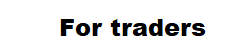Первый запуск панели.
Для того, чтобы панель работала быстро, нужно сделать еще одну важную вещь. Выбрать торговые инструменты по которым должна вестись торговля. Если у вас хороший, современный компьютер, то это позволит вам комфортно торговать на 25-30 торговых инструментах одновременно. Большее количество валютных пар в “Обзоре рынка” может привести к торможению или даже к подвисанию программы МТ5. Скройте в “Обзоре рынка” “мусорные”, экзотические валютные пары. Что я имею ввиду под “мусорными” валютными парами для торговли? Это инструменты с большими спрэдами, отрицательными ролловерами (SWAP), пары с удаленной возможностью установки отложенных ордеров и стоп-лоссов. Торговые инструменты без истории котировок. Для того, чтобы быстро познакомиться с набором предлагаемых к торговле инструментов и избежать торговли “мусором” нужно сделать несколько простых мероприятий. А именно:
В интерфейсе программы МТ5 найдите “Вид”, затем “Обзор рынка” и отобразите раздел с торговыми инструментами. Это, также можно сделать нажав на клавиатуре комбинацию клавиш CTRL+M. Затем кликните правой клавишей мышки на любой из имеющихся инструментов найдете “Показать все” и кликните уже левой кнопкой мышки. В “Обзоре рынка” отобразятся все инструменты, которыми располагает брокер. Затем правой кнопкой мышки кликните на самый верхний в таблице символ и нажмите “Окно графика”. В появившемся новом окне нужно кликнуть правой клавишей мышки и затем нажать на “Свойства”. В появившемся окошке, в средней закладке, сделайте активными окошки “Отображать линию цены Bid и Ask”. После нажатия на кнопку “ОК”, на графике с малым тайм фреймом вы увидите две линии. Эти линии покажут вам размер спрэда по этому валютному инструменту. Следует иметь ввиду, что чем больше расстояние между этими линиями, тем меньше возможность заработать по этому валютному инструменту. Если вы видите “рваный” график с множеством разрывов (ГЭПОВ) между свечками, это говорит о неликвидности инструмента и по нему торговать тоже не следует. Чтобы быстро осмотреть все валютные пары на пригодность к извлечению прибыли по ним, из маркета MQL5 загрузите и прикрепите к графику бесплатную утилиту Slider. Нажмите на кнопку START. Индикатор пролистает все торговые инструменты с заданным вами в настройках периодом отображения окна, частично закачает историю котировок. Скройте в “Обзоре рынка” не нужные вам валютные пары. Смотри видео о том, как работает Slider.
Сложнее дело обстоит с параметрами торговых инструментов прописанными в “Спецификации”. Однако, решение тоже найдено. SpreadandSwapMonitor – информирует о размере спрэда, ролловера (SWAP), удаленности возможной установки отложенного ордера и стоп-лосса от текущей цены, стоимости риска в 1 пункте в валюте депозита, а так же о времени разрешенной торговли инструментом.
К большому сожалению, мы не увидим скрытые комиссии брокера. Они не указаны с спецификации контракта. Надеюсь, что этот показатель в будущем добавится в настройки МТ5.
Индикатор SpreadandSwapMonitor замечательно работает в паре с индикатором Slider в одном шаблоне. См. видео.
Невозможно получить прибыль, войдя в позицию с большим спрэдом, отрицательными ролловерами, как на покупку, так и на продажу, в неликвидном рынке с невозможностью поставить близкий стоп-лосс в крайне ограниченном времени проведения торговых сессий. Исключите из перечня торговых инструментов “мусор”, который предлагает вам брокер. Для этого, в “Обзоре рынка” правой кнопкой мышки скройте весь неликвид, чтобы не мешал вашей прибыльной торговле!
Так же не забудьте для удобства управления МТ5 отобразить в интерфейсе программы нужные иконки. Для этого кликните правой кнопкой мышки сверху в области иконок и в появившемся меню выберите пункт “Настройки”. Далее, включите отображение самых необходимых иконок. А именно, “Индикаторы”, “Шаблоны”, “Навигатор”, Обзор рынка” и т.д.
Теперь, откройте новый график с любым торговым инструментом. Это делается двумя способами. Первый способ. В “Обзоре рынка” зажать валютную пару левой кнопкой мышки и перетащить вправо. Второй, кликнуть правой кнопкой мышки в области котировок и в появившемся перечне задач нажать “Окно графика”.
В интерфейсе программы МТ5 нажмите кнопку Автотрейдинг. Она должна быть зеленой.

Вызовите торговую панель “горячими клавишами” (CTRL+1). При старте панели на экране появляется окно с двумя закладками. В первой закладке необходимо, как показано на рисунке поставить галочку а окошке, что даст возможность панели совершать торговые операции. В закладке “Входные параметры” трейдер может сделать необходимые настройки торговой панели. (Менять настройки не рекомендуется.)
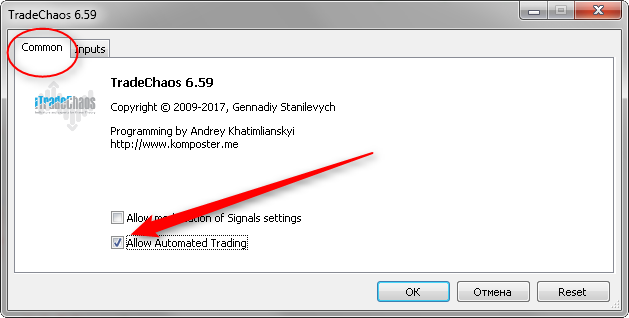
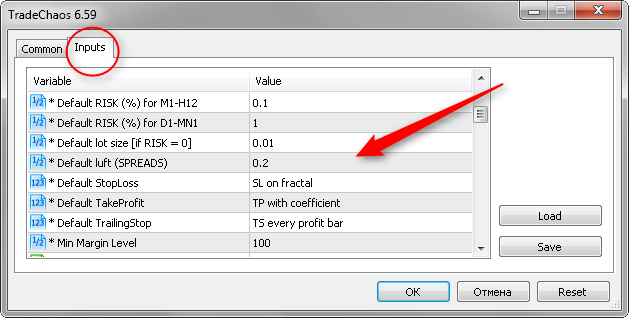
После нажатия кнопки ОК в левом верхнем угле графика появится панель, которая автоматически начнет загрузку в МТ5 истории котировок по всем торговым инструментам, которые вы оставили в “обзоре рынка” терминала. При первом запуске панели, ввиду полного отсутствия истории котировок, этот процесс может занять достаточно продолжительное время. Минут 15-ть. Процент выполнения задания будет указан в строке динамики загрузки торговой панели. По-умолчанию, первыми загружаются дневные котировки. После полной загрузки котировок, панель за несколько секунд произведет их анализ и выдаст таблицу торговых сигналов